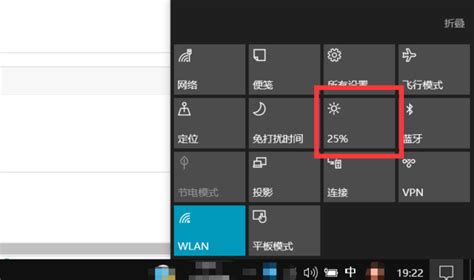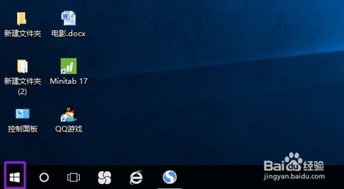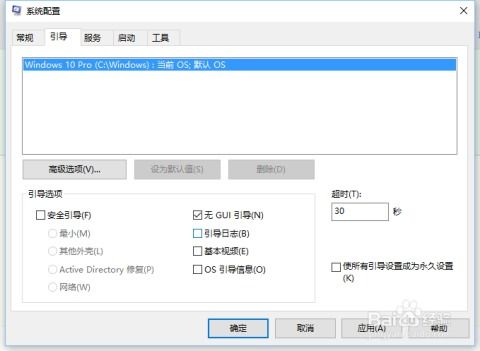Windows10护眼秘籍:轻松设置窗口背景为护眼色
Windows 10如何将窗口背景颜色设置为护眼色
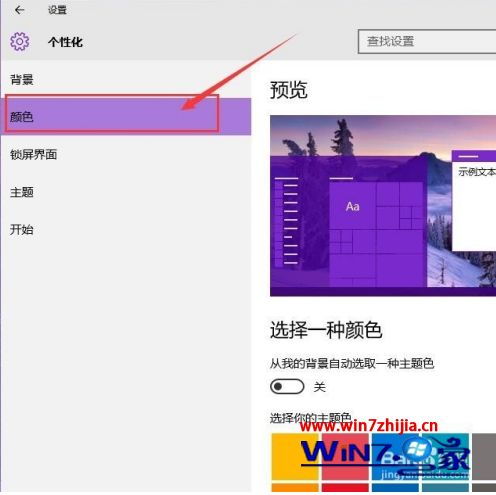
在数字时代,电脑已成为我们日常生活和工作中不可或缺的工具。然而,长时间面对电脑屏幕,尤其是在高亮度和刺眼的颜色背景下,容易对眼睛造成伤害,导致眼睛疲劳、干涩甚至视力下降。为了保护我们的视力,Windows 10提供了多种护眼设置,其中之一就是将窗口背景颜色设置为护眼色。本文将详细介绍如何在Windows 10中将窗口背景颜色设置为护眼色,帮助用户有效缓解眼睛疲劳。
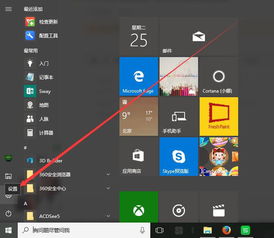
一、通过个性化设置开启绿色护眼模式
步骤一:进入个性化界面
首先,从桌面的空白处开始。右键点击桌面空白区域,从弹出的菜单中选择“个性化”选项。这将带你进入Windows 10的个性化设置界面,这里是调整系统外观和感觉的宝地。
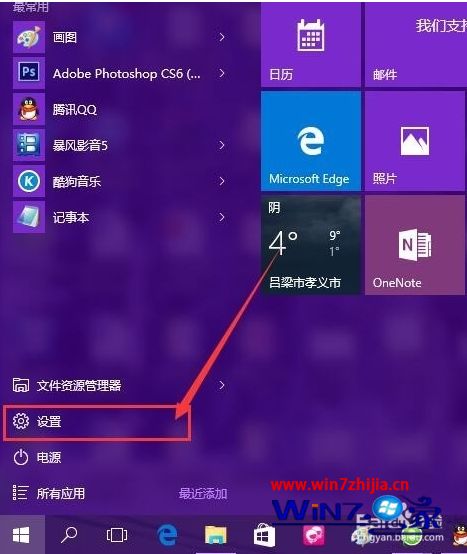
步骤二:找到颜色选项
在个性化界面中,找到并点击左侧栏中的“颜色”选项。这里你可以看到多种系统颜色设置选项,包括默认的强调色、开始菜单和任务栏的颜色等。

步骤三:自定义颜色
接下来,点击右侧的“自定义颜色”按钮,进入颜色选择器。在这里,你可以自由地调整红(R)、绿(G)、蓝(B)三种颜色的值,以找到最适合你的护眼绿色。对于大多数人来说,推荐的绿色RGB值为199, 237, 204。这个颜色既温和又不刺眼,非常适合长时间观看。
步骤四:应用颜色设置
完成颜色值的调整后,点击“完成”或“应用”按钮,Windows 10系统将立即应用这一改变。现在,你的屏幕应该会呈现出一抹舒适的绿色,有效缓解眼部疲劳。
二、通过注册表编辑器设置护眼色
虽然通过个性化设置可以方便地调整窗口背景颜色,但有些用户可能希望进行更深层次的定制。这时,可以通过修改注册表来实现。但请注意,修改注册表具有一定风险,请确保你了解每一步操作,并备份重要数据。
步骤一:打开注册表编辑器
按下键盘上的“Win+R”组合键,打开运行窗口,输入“regedit”后按回车键,即可打开注册表编辑器。
步骤二:找到颜色设置项
在注册表编辑器中,按照以下路径依次展开:“HKEY_CURRENT_USER\Control Panel\Colors”。在这里,你可以找到控制窗口颜色的关键项。
步骤三:修改窗口背景色
找到右侧栏中的“Window”项,双击打开它。在弹出的窗口中,将“数值数据”字段的内容修改为“199 237 204”(注意,这里没有分隔符,是连续的数值)。这样做可以改变所有默认窗口的背景色为护眼绿色。
步骤四(可选):修改系统级默认颜色
为了进一步扩展护眼效果,你还可以导航到“HKEY_LOCAL_MACHINE\SOFTWARE\Microsoft\Windows\CurrentVersion\Themes\DefaultColors\Standard”路径,并找到“Window”项进行同样的修改。但请注意,这里修改的是系统级默认颜色,可能需要重启电脑才能生效。另外,部分Windows版本可能不支持直接在此路径下修改颜色值,作为替代,可以尝试修改“caeace”这样的特殊键值为上述RGB值(需转换为十六进制或根据系统具体要求进行),但操作前请务必做好功课或咨询专业人士。
步骤五:应用设置并重启电脑
完成修改后,关闭注册表编辑器。然后注销或重启电脑,使设置生效。
三、使用Windows 10内置的护眼模式
除了直接调整窗口背景颜色,Windows 10还提供了内置的护眼模式(夜间灯光),可以有效减少蓝光对眼睛的伤害。
步骤一:打开设置应用
点击“开始”菜单,选择“设置”图标(齿轮形状)。
步骤二:进入系统设置
在设置窗口中,点击“系统”选项。
步骤三:选择显示设置
在左侧菜单中选择“显示”。
步骤四:找到夜间灯光设置
在显示设置中,向下滚动找到“夜间灯光”选项。
步骤五:开启夜间灯光
点击“夜间灯光”开关,将其设置为“开启”。
步骤六:调整色温
点击“夜间灯光设置”,可以根据个人喜好调整色温的强度。通常,较暖的色温(如3000K)更适合夜间使用。
步骤七:设置定时
在“夜间灯光设置”中,可以选择“开启时间”和“关闭时间”,以便在特定时间自动启用护眼模式。
四、注意事项
1. 合理使用护眼模式:虽然护眼模式可以有效减轻眼睛疲劳,但在使用时仍需注意合理安排用眼时间,避免长时间连续盯着屏幕。
2. 定期休息:每用眼45分钟左右,建议远眺放松5分钟,以缓解眼睛疲劳。
3. 眼部锻炼
- 上一篇: 轻松学会:如何更换照片背景,打造专业级效果!
- 下一篇: QQ邮箱:为何垃圾邮件频频侵扰?
-
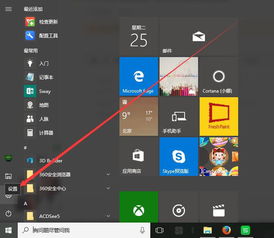 Windows10护眼秘籍:轻松设置窗口背景为舒适护眼色资讯攻略12-03
Windows10护眼秘籍:轻松设置窗口背景为舒适护眼色资讯攻略12-03 -
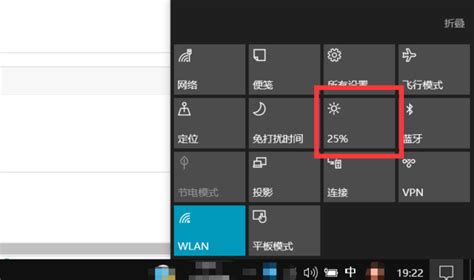 掌握调整Win10屏幕亮度的秘诀,轻松护眼!资讯攻略11-13
掌握调整Win10屏幕亮度的秘诀,轻松护眼!资讯攻略11-13 -
 打造个性化Win10:轻松设置任务栏炫酷色彩秘籍资讯攻略12-03
打造个性化Win10:轻松设置任务栏炫酷色彩秘籍资讯攻略12-03 -
 轻松学会:更改Windows10开始菜单背景颜色的技巧资讯攻略11-09
轻松学会:更改Windows10开始菜单背景颜色的技巧资讯攻略11-09 -
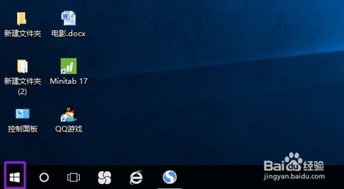 掌握技巧:轻松开启并使用Win10正式版微软小娜Cortana资讯攻略11-11
掌握技巧:轻松开启并使用Win10正式版微软小娜Cortana资讯攻略11-11 -
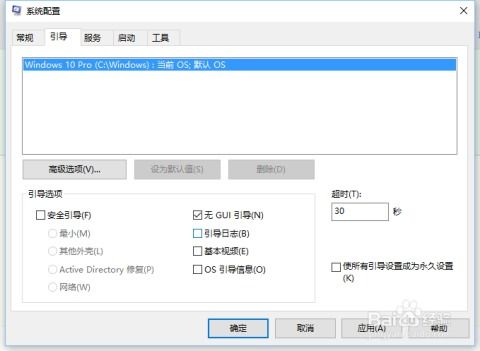 Win10用户必看:轻松启用腾讯视频加速服务的秘籍资讯攻略11-20
Win10用户必看:轻松启用腾讯视频加速服务的秘籍资讯攻略11-20